Bist du ein stolzer Besitzer eines Apple TVs und möchtest dein iTunes-Erlebnis auf die nächste Stufe heben? Dann ist dieser umfassende Leitfaden über die iTunes Privatfreigabe auf Apple TV genau das Richtige für dich! Mit der iTunes Privatfreigabe kannst du deine Lieblingsinhalte ganz einfach von deinem PC oder anderen Geräten auf deinen Apple TV streamen .
Klingt das nicht großartig? Aber das ist noch nicht alles – die iTunes Privatfreigabe bietet noch viel mehr Vorteile und Anwendungen, die deine Art und Weise, Inhalte zu konsumieren, verändern können. In diesem Artikel erfährst du, wie du die Privatfreigabe auf Apple TV einrichtest, wie du iTunes-Filme oder TV-Sendungen auf dein Apple TV streamst und sogar wie du Fotos von deinem Computer auf dein Apple TV streamen kannst.
Also lass uns eintauchen und das volle Potenzial der iTunes Privatfreigabe auf Apple TV entdecken! iTunes Privatfreigabe Apple TV.
Zusammenfassung in drei Punkten
- Die iTunes Privatfreigabe auf Apple TV ermöglicht das Teilen von Inhalten und bietet zahlreiche Vorteile.
- Es gibt detaillierte Anleitungen zur Einrichtung der Privatfreigabe auf Apple TV und in iTunes auf dem PC.
- Die Privatfreigabe kann auch auf anderen Geräten wie iPhone, iPad und Mac genutzt werden.
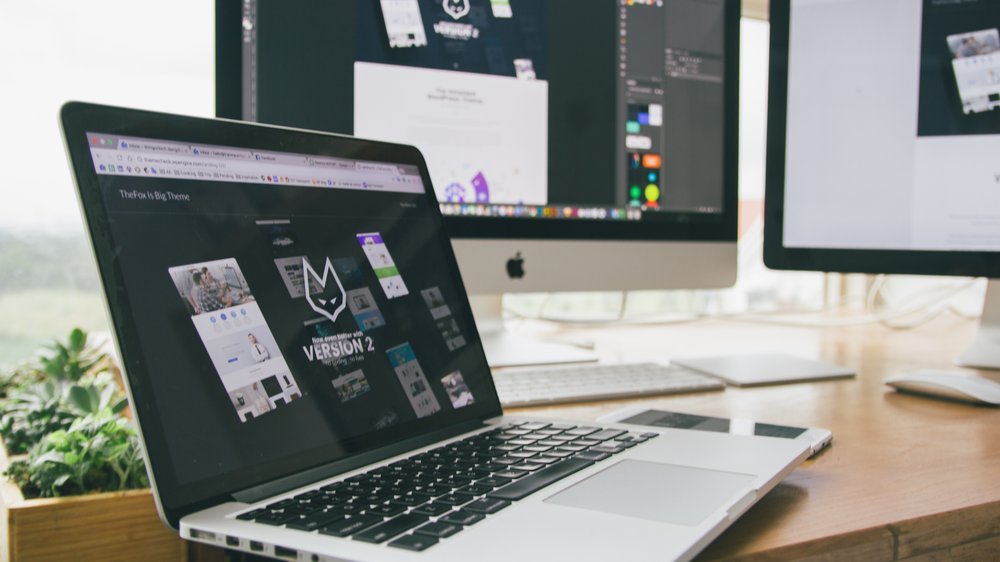
1/2 iTunes Privatfreigabe auf Apple TV: Ein umfassender Leitfaden
So aktivierst du die iTunes Privatfreigabe auf deinem Apple TV
- Rufe das Hauptmenü auf deinem Apple TV auf.
- Gehe zu „Einstellungen“ und wähle dort „Accounts“ aus.
- Wähle „Privatfreigabe“ aus und melde dich mit deiner Apple ID an.
Was ist iTunes Privatfreigabe?
Stelle dir vor, wie du gemütlich auf deinem Sofa sitzt und dich in deine eigene Welt der Unterhaltung vertiefst. Mit iTunes Privatfreigabe kannst du diese Welt nun noch größer und atemberaubender machen. Verbinde einfach dein Apple TV mit deinem iTunes-Konto und tauche ein in eine fesselnde Erfahrung.
Filme, TV-Sendungen, Fotos – alles, was du liebst, kannst du jetzt auf einem größeren Bildschirm genießen. Aber das ist noch nicht alles! Mit der Privatfreigabe kannst du auch auf anderen Geräten wie deinem iPhone , iPad, Mac und Windows-PCs auf deine Mediathek zugreifen.
Keine Begrenzungen, keine Einschränkungen – du hast die Freiheit , deine Inhalte überall und jederzeit abzuspielen. Egal ob du Lust auf einen spannenden Filmabend, mitreißende Musik oder inspirierende Podcasts hast – die iTunes Privatfreigabe ermöglicht es dir, all das und noch viel mehr auf verschiedenen Geräten zu genießen. Wage es, deine Unterhaltungsgrenzen zu überschreiten und erlebe eine Welt voller Möglichkeiten.
Für weitere Informationen zum Ruhezustand bei Apple TV und wie du ihn einstellst, schau dir unseren Artikel „Apple TV Ruhezustand“ an.
So nutzen Sie die iTunes Privatfreigabe auf Ihrem Apple TV
- Die iTunes Privatfreigabe ermöglicht es Nutzern, ihre Inhalte wie Filme, TV-Sendungen und Fotos von ihren Computern auf das Apple TV zu streamen.
- Mit der Privatfreigabe können Nutzer ihre persönlichen Medieninhalte bequem über ihr Heimnetzwerk genießen, ohne sie auf das Apple TV herunterladen zu müssen.
- Die Einrichtung der Privatfreigabe auf Apple TV ist einfach und erfordert nur wenige Schritte.
- Um die Privatfreigabe auf Apple TV zu nutzen, müssen sowohl das Apple TV als auch der Computer, auf dem die Inhalte gespeichert sind, mit demselben Netzwerk verbunden sein.
- Die Privatfreigabe funktioniert nicht nur auf Apple TV, sondern auch auf anderen Apple-Geräten wie iPhone, iPad und Mac.
Privatfreigabe auf Apple TV einrichten
So machst du die Privatfreigabe auf Apple TV bereit: Verbinde dein Apple TV mit iTunes , indem du sicherstellst, dass beide Geräte im selben Netzwerk sind. Gehe zu den Einstellungen in iTunes und aktiviere die Option „Privatfreigabe auf diesem Computer zulassen“. Gib deine Apple ID ein.
Passe nun die Einstellungen für die Privatfreigabe auf deinem Apple TV an. Gehe zu den Einstellungen und wähle “ AirPlay und HomeKit „. Aktiviere die Option „Privatfreigabe“ und melde dich mit deiner Apple ID an.
Überprüfe schließlich die Privatfreigabe-Berechtigungen für einzelne Inhalte in iTunes . Klicke mit der rechten Maustaste auf die Datei oder den Ordner und wähle „Informationen“. Unter „Freigabe“ kannst du die Berechtigungen festlegen und die Apple ID des gewünschten Benutzers eingeben.
Jetzt kannst du Inhalte von iTunes auf deinem Computer auf dem Apple TV streamen und genießen. Viel Spaß beim Anschauen!

Die iTunes Privatfreigabe ermöglicht es dir, deine Medienbibliothek auf verschiedenen Geräten zu nutzen. In diesem Video erfährst du, wie du die Privatfreigabe unter Mac, Windows, iPhone, iPad, iPod touch und Apple TV einrichtest und verwendest. Entdecke die vielfältigen Möglichkeiten der iTunes Privatfreigabe und genieße deine Inhalte jederzeit und überall.
Privatfreigabe in iTunes auf dem PC einrichten
Die Privatfreigabe in iTunes auf dem PC einzurichten, kann auf den ersten Blick etwas kompliziert wirken. Doch keine Sorge, mit ein paar einfachen Schritten kannst du ganz bequem deine Inhalte auf das Apple TV streamen. Als Erstes musst du sicherstellen, dass sich dein PC und das Apple TV im selben WLAN-Netzwerk befinden.
Öffne dann iTunes auf deinem PC und gehe zu den “ Einstellungen „. Dort findest du die Option “ Privatfreigabe aktivieren“. Aktiviere diese und gib anschließend deine Apple ID und dein Passwort ein, um die Privatfreigabe zu autorisieren.
Falls du während des Einrichtungsprozesses auf Probleme stößt, überprüfe am besten deine Netzwerkverbindung, die Version von iTunes und deine Apple ID. Manchmal kann es auch hilfreich sein, die Privatfreigabe zu deaktivieren und wieder zu aktivieren. Jetzt steht dem Einrichten und Streamen deiner Inhalte nichts mehr im Wege!
Mit der magischen Privatfreigabe erlebst du ein wahres Feuerwerk an Unterhaltung . Deine Lieblingsfilme, TV-Sendungen, Fotos und Musik kannst du jetzt auf all deinen Geräten genießen. Einfach, bequem und ganz ohne Grenzen.
Ob Apple TV , iPhone , iPad , Mac , MacBook oder Windows-PC – die Privatfreigabe lässt dich in eine Welt voller Entertainment eintauchen. Die Einrichtung ist kinderleicht: Auf iPhone oder iPad gehst du einfach in die Einstellungen, wählst „Privatfreigabe“ aus und meldest dich mit deiner Apple-ID an. Auf dem Mac oder MacBook startest du iTunes, klickst auf „Datei“ und wählst „Privatfreigabe aktivieren“.
Und auf dem Windows-PC öffnest du iTunes , klickst auf „Bearbeiten“ und wählst „Einstellungen“. Dort findest du die Option “ Privatfreigabe aktivieren“. Mit der Privatfreigabe kannst du deine Inhalte nahtlos zwischen deinen Apple-Geräten teilen und sie jederzeit und überall abspielen.
Erlebe die Freiheit der Privatfreigabe und tauche ein in eine Welt voller unvergesslicher Momente.
Du möchtest die Helligkeit deines Fire TV Sticks anpassen? In unserem Artikel „Fire TV Stick Helligkeit einstellen“ erfährst du, wie du das ganz einfach machen kannst.
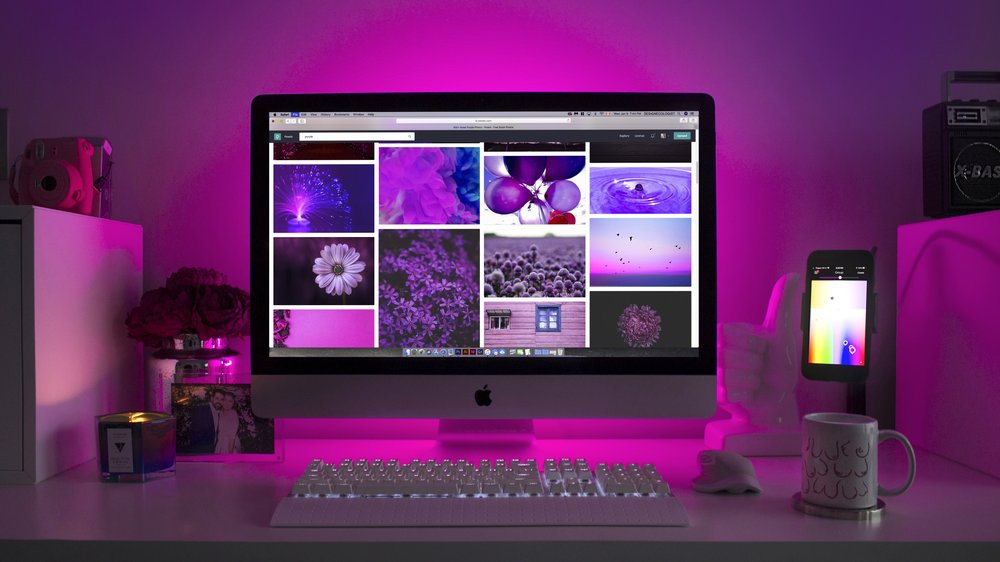
2/2 Fazit zum Text
Zusammenfassend ist dieser Artikel über die iTunes Privatfreigabe auf Apple TV ein umfassender Leitfaden, der Nutzern dabei hilft, diese Funktion optimal zu nutzen. Wir haben erklärt, was die Privatfreigabe ist und welche Vorteile sie bietet. Außerdem haben wir detaillierte Anleitungen zur Einrichtung der Privatfreigabe auf Apple TV und in iTunes auf dem PC gegeben.
Wir haben auch gezeigt, wie man iTunes-Filme, TV-Sendungen und Fotos auf das Apple TV streamen kann. Darüber hinaus haben wir erwähnt, dass die Privatfreigabe auch auf anderen Geräten wie iPhone, iPad und Mac genutzt werden kann. Insgesamt ist dieser Artikel eine hilfreiche Ressource für alle, die das volle Potenzial der iTunes Privatfreigabe auf Apple TV nutzen möchten.
Wenn du mehr über ähnliche Themen erfahren möchtest, empfehlen wir dir, unsere anderen Artikel zur Apple TV-Nutzung oder zur Optimierung deiner iTunes-Erfahrung zu lesen.
Für weitere Informationen zum Thema „ist IPTV illegal“ kannst du gerne unseren Artikel hier lesen.
FAQ
Wie aktiviere ich die privatfreigabe für Apple TV?
Hey du! Hier ist eine Anleitung, wie du die Privatfreigabe auf deinem Apple TV einrichten kannst. Gehe zuerst auf dem Apple TV zu „Einstellungen“ und wähle dann „Benutzer:innen und Accounts“ aus. Dort findest du die Option „Privatfreigabe“. Aktiviere sie und gib anschließend deine Apple-ID sowie dein Passwort ein.
Wie verbinde ich Apple TV mit iTunes?
Um deinen Apple TV mit iTunes zu verbinden, gehe auf deinem Apple TV zuerst zu „Einstellungen“, dann zu „Computer“ und wähle dort „Mit iTunes verbinden“ aus. Notiere dir den angezeigten Code. Öffne anschließend iTunes auf deinem Computer und wähle „Apple TV“ unter „Geräte“ aus. Gib nun den zuvor notierten Code ein, um die Verbindung herzustellen. Bitte beachte, dass dies nur eine Basisanleitung ist. Weitere Informationen zur Einrichtung und Verwendung deines Apple TVs findest du in der Bedienungsanleitung oder auf der Apple Support-Website.
Ist iTunes und Apple TV das gleiche?
In der Apple TV App entdeckst du jetzt eine umfangreiche Auswahl an deinen bevorzugten Filmen, Serien und Videos. Das Beste daran ist, dass du auch alle deine bisherigen iTunes-Käufe dort finden kannst.
Wie kann Familie auf meine iTunes Mediathek zugreifen?
Hier sind die Schritte, um deine Mediathek in iTunes mit anderen Computern zu teilen: 1. Öffne die iTunes-App auf deinem PC und klicke auf „Bearbeiten“ > „Einstellungen“. 2. In den Einstellungen klicke auf „Freigabe“. 3. Wähle die Option „Meine Mediathek im lokalen Netzwerk teilen“. 4. Wähle die Objekte aus, die du teilen möchtest, oder wähle die Option „Gesamte Mediathek teilen“. Das ist alles! Jetzt kannst du deine Mediathek mit anderen Computern im selben Netzwerk teilen. Viel Spaß beim Teilen deiner Lieblingsinhalte!


